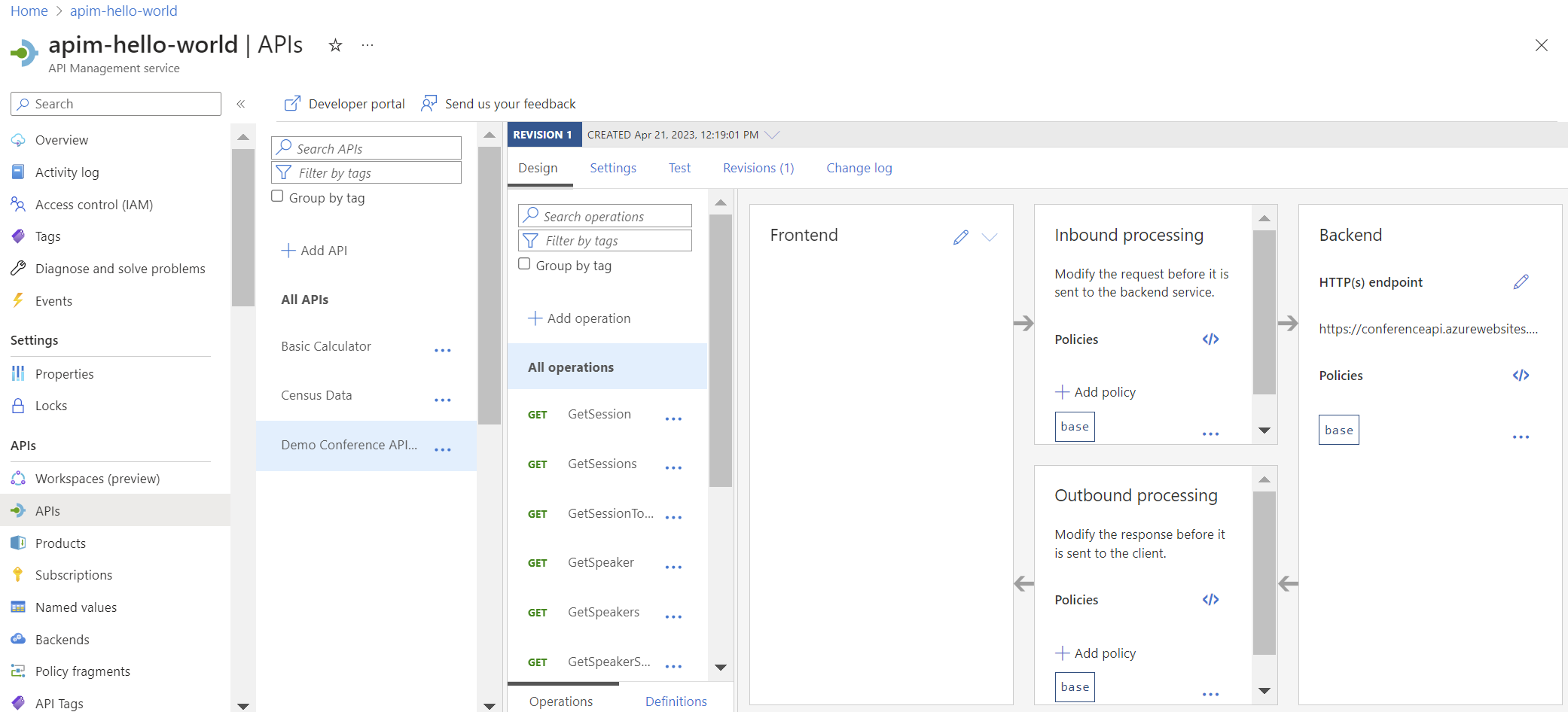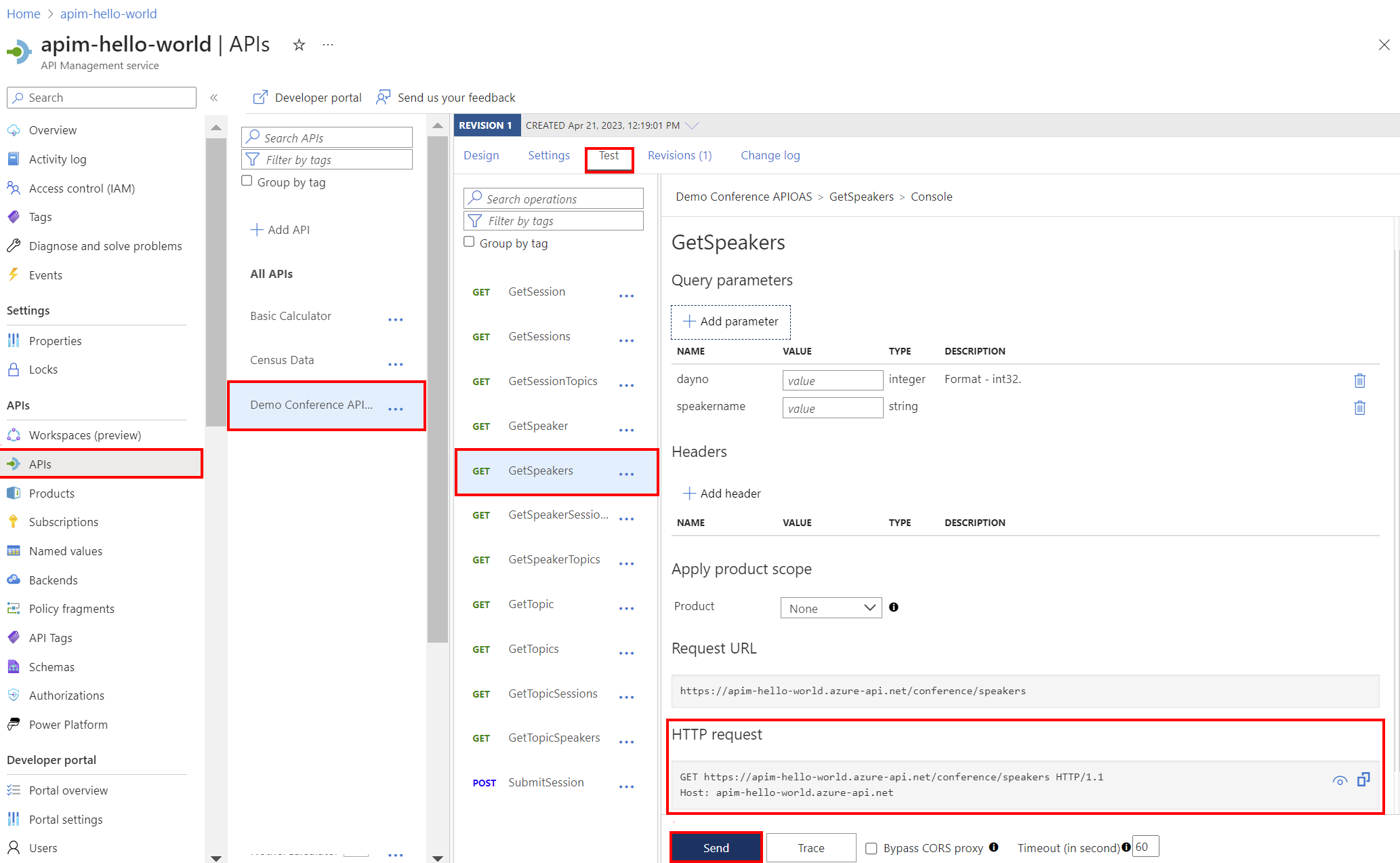適用於:所有 APIM 層
本教學課程說明如何以 JSON 格式將 OpenAPI 規格後端 API 匯入至 Azure APIM。 在此範例中,您會匯入 開放原始碼 Petstore API。
提示
API 小組可以在工作區中使用這項功能。 工作區提供 API 及其專屬 API 運行時間環境的隔離系統管理存取權。
當您將後端 API 匯入至 API 管理後,API 管理 API 就會成為後端 API 的外觀。 您可以依需求在 API 管理中自訂外觀,而無須存取後端 API。 如需詳細資訊,請參閱轉換及保護您的 API。
在本教學課程中,您會了解如何:
- 將 API 匯入至 API 管理
- 在 Azure 入口網站中測試 API
匯入之後,您可以在 Azure 入口網站中管理 API。
必要條件
移至您的 API 管理執行個體
在 Azure 入口網站中,搜尋並選取 [API 管理服務]。
![選取 [API 管理服務]](../includes/media/api-management-navigate-to-instance/view-apim-1.png)
在 [API 管理服務] 頁面中,選取您的 API 管理執行個體。
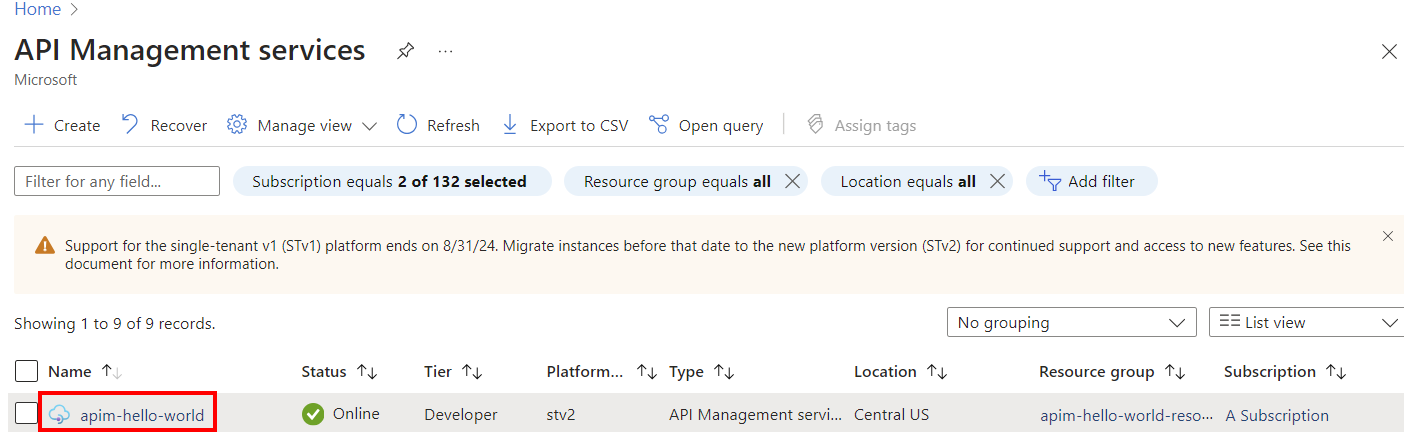
匯入和發佈後端 API
本節示範如何匯入和發佈 OpenAPI 規格後端 API。
在 API 管理執行個體的左側導覽中,選取 [API]。
選取 [OpenAPI] 磚。
在 [從 OpenAPI 規格建立] 視窗中,選取 [完整]。
從下表中輸入值。
您可以在建立期間或稍後前往 [設定] 索引標籤設定 API 值。
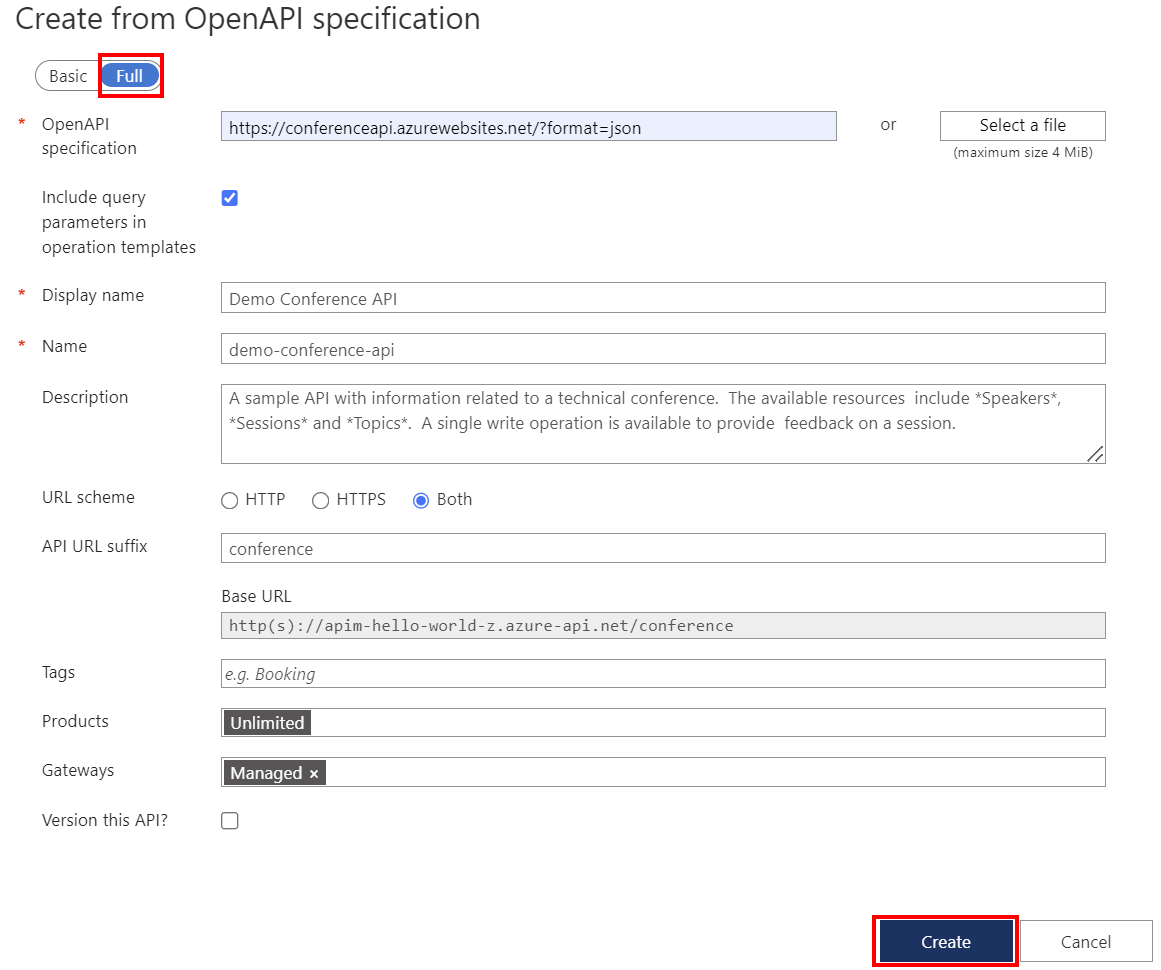
設定 值 Description OpenAPI 規格 https://petstore3.swagger.io/api/v3/openapi.json 指定實作 API 的後端服務,以及 API 支援的作業。
後端服務 URL 稍後會顯示為 API 的 [設定] 頁面上的 [Web 服務 URL]。
匯入後,您可以在規格中新增、編輯、重新命名或刪除作業。在作業範本中包含查詢參數 已選取 (預設值) 指定是否要在規格中將必要的查詢參數匯入為 APIM 中的範本參數。 顯示名稱 在您輸入 OpenAPI 規格 URL 後,APIM 會根據 JSON 填入此欄位。 名稱會顯示於開發人員入口網站中。 名稱 在您輸入 OpenAPI 規格 URL 後,APIM 會根據 JSON 填入此欄位。 API 的唯一名稱。 說明 在您輸入 OpenAPI 規格 URL 後,APIM 會根據 JSON 填入此欄位。 API 的選擇性描述。 URL 配置 HTTPS 哪些通訊協定可以存取 API。 API URL 尾碼 寵物店 尾碼會附加至 API 管理服務的基底 URL。 API 管理會依尾碼來區分 API,因此,特定發行者的每個 API 都必須有唯一的尾碼。 Tags (標籤) 標籤可用來組織用於搜尋、分組或篩選的 API。 產品 無限制 一或多個 API 的關聯。 在特定層級中,API 管理 實例隨附兩個範例產品:入門和無限制。 您可以在開發人員入口網站中發佈 API,方法是將 API 與產品產生關聯。
您可以將數個 API 納入產品中,並透過開發人員入口網站將產品訂用帳戶提供給開發人員。 若要將此 API 新增至另一個產品,請輸入或選取產品名稱。 重複此步驟,將 API 新增至多個產品。 您稍後也可以從 [設定] 頁面,將 API 新增至產品。
如需產品的詳細資訊,請參閱建立和發佈產品。閘道 受管理的 可公開 API 的 API 閘道。 此欄位僅適用於開發人員和進階層服務。
受控會指出內建於 APIM 服務中,並在 Azure 中由 Microsoft 託管的閘道。 自我裝載閘道僅適用於「進階」和「開發人員」服務層。 您可以將這些閘道部署在內部部署或其他雲端中。
如果未選取任何閘道,則 API 將無法使用,而且您的 API 要求將會失敗。要為此 API 設定版本嗎? 選取或取消選取 如需詳細資訊,請參閱發佈多個 API 版本。 選取 [建立] 以建立您的 API。
如果您在匯入 API 定義時發生問題,請參閱已知問題和限制的清單。
在 Azure 入口網站中測試新的 API
您可以直接從 Azure 入口網站呼叫 API 作業,此處可讓您以便利的方式檢視和測試作業。 在入口網站的測試主控台中,預設會使用來自內建所有存取訂用帳戶的金鑰來呼叫 API。 您也可以使用範圍限定於產品的訂用帳戶金鑰來測試 API 呼叫。
在 API 管理 實例的左側導覽中,選取 [API>Swagger Petstore]。
選取 [測試] 索引標籤,然後依狀態選取 [尋找寵物]。 此頁面會顯示 [查詢] 參數的狀態。 選取其中一個可用的值,例如 擱置中。 您也可以在這裡新增查詢參數和標頭。
在 [HTTP 要求] 區段中,系統會自動為您填入 Ocp-Apim-Subscription-Key 標頭,您可以選取「眼睛」圖示來查看該標頭。
請選取傳送。
後端會回應 200 確定與部分資料。
下一步
在本教學課程中,您已了解如何:
- 匯入第一個 API
- 在 Azure 入口網站中測試 API
繼續進行下一個教學課程,以了解如何建立和發佈產品: